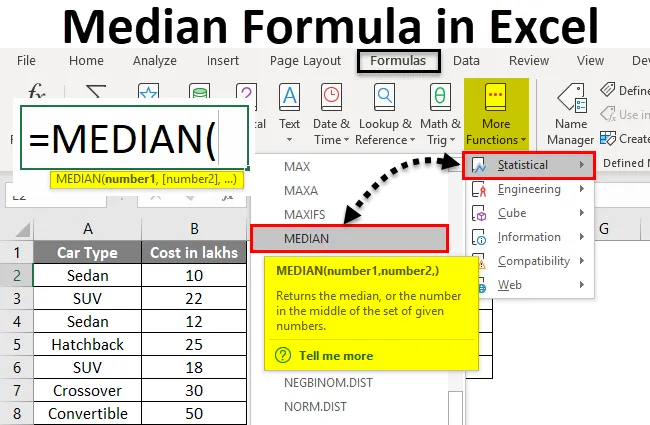
Excel medijan formula (Sadržaj)
- Srednja formula u Excelu
- Kako izračunati medijan u Excelu pomoću formule?
Srednja formula u Excelu
Srednja formula u Excelu jedan je od glavnih članova statističke mjere središnje tendencije (ostala dva su srednja i modna). Daje pristojniji pristup pronalaženju srednje vrijednosti za dane podatke.
Ako imamo skupinu promatranja raspoređenih uzlaznim ili silaznim redoslijedom, tada će medijan te skupine biti srednja vrijednost. Što znači da je točno 50% (polovina opažanja) iznad medijane, a točno 50% (ili polovina opažanja) je ispod medijane.
Ako je skup podataka s neparnim brojem opažanja, medijan će biti srednje promatranje. Ako je skup podataka s parnim brojem promatranja, medijan će biti prosjek od dva srednja promatranja.
U slučajevima kada moramo izračunati točno središte podataka, npr. Proračun koji sadrži podatke o plaćama je onaj gdje srednja vrijednost ne bi bila s tom učinkovitošću. Razlog za to je što bi naša srednja vrijednost mogla imati ekstremno nisku ili visoku opažanje koja može utjecati na prosječnu plaću. Međutim, medijan najmanje utječe na takva ekstremna opažanja, zbog kojih ih preferiramo izračunati.
U programu Microsoft Excel možemo izračunati medijan pomoću funkcije MEDIAN. To je ugrađena funkcija u excelu koja radi na nizu podataka i izračunava srednju vrijednost za tu skupinu.
Funkcija Formule za Excel MEDIAN je sljedeća:

Gdje su broj 1, broj 2 … argumenti za funkciju. Excel MEDIAN Formula može uzimati brojeve, nizove, imenovane raspone, datume ili reference ćelije kao ulazne argumente. Ova funkcija zahtijeva barem jedan argument da bi osigurao izlaz (tj. Broj1 je fiksan / potreban argument, ostatak je neobvezan).
Kako izračunati medijan u Excelu pomoću formule?
Izračunati medijan u excelu pomoću formule vrlo je jednostavno i lako. Shvatimo kako izračunati medijan u excelu s nekim primjerima.
Ovaj Median Formula Excel predložak možete preuzeti ovdje - Median Formula Excel predložakPrimjer 1 - Grupa s neparnim brojem opažanja
Pretpostavimo da imam podatke o prodaji vozila u milijunima od 2010. do 2018. za SAD. (Ukupno 9 opažanja što je neparan broj).
Na donjoj slici možete vidjeti da su opažanja navedena u porastu po godinama.
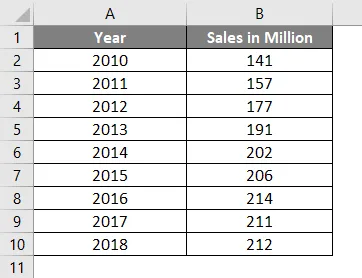
Stavite sljedeću formulu u ćeliju B12. tj. = MEDIJAN (B2: B10). Pogledajte sliku ispod:
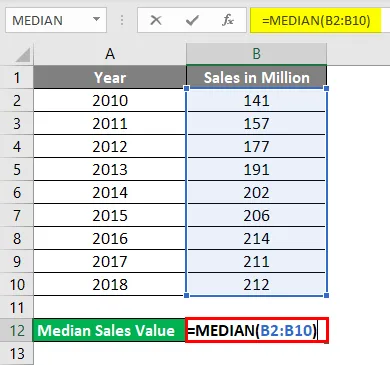
Što očekujete da ćete dobiti proizvod pomoću ove formule?
Kao što ste s pravom pretpostavili, ova funkcija omogućuje excelu da ispisuje srednju vrijednost za zadani raspon (B2: B10) koja je u ovom slučaju 202.
- Pritisnite Enter nakon što završite s formulom i dobit ćete sljedeći ishod:
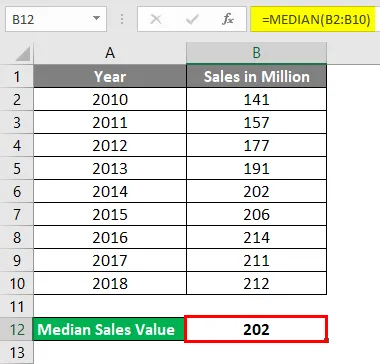
Godina povezana s srednjom vrijednošću može se smatrati srednjom godinom (u ovom slučaju 2014). Čini se logičnim, zar ne?
Imajte na umu da smo podatke uredili Godina pametno, a ne Prodaja pametno. Dakle, nemojte se zbuniti ako izgleda da prodajna vrijednost ne ide uzlaznim ili silaznim redoslijedom.
Što ako imam čak i niz opažanja?
Primjer br. 2 - Grupa s parnim brojem promatranja
Pretpostavimo da imam detalje o prodaji još godinu dana 2019. To znači čak i broj (10) opažanja. Pogledajmo kako djeluje srednja formula na takve podatke.
Pretpostavimo da imam podatke na sljedeći način:
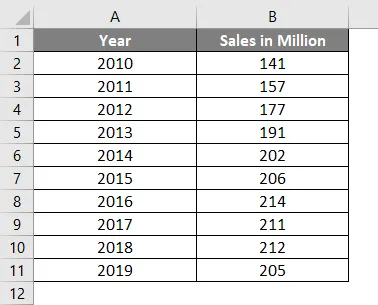
U ćeliju D2 unesite formulu = MEDIJAN (B2: B11)
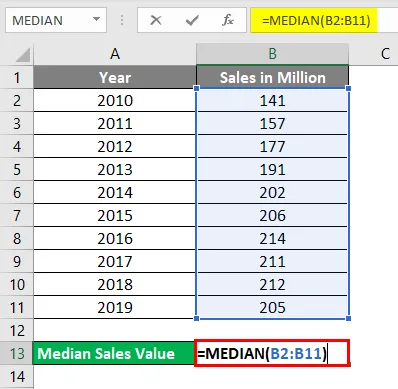
Pritisnite Enter nakon završetka i pogledajte izlaz.
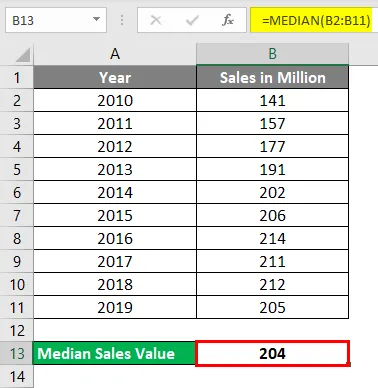
Ako imate jednoliki broj promatranja, srednja vrijednost je prosjek dvije srednje vrijednosti.
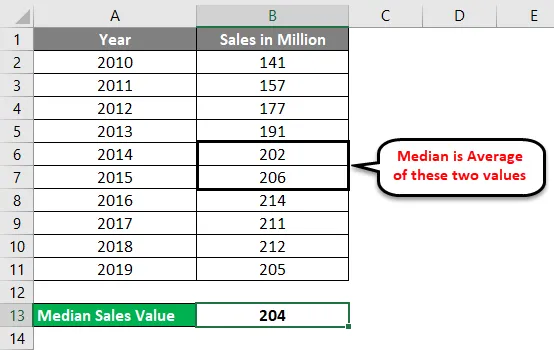
Uvjetna srednja formula
Tijekom rada na AVERAGE funkciji u Excelu, mogli ste vidjeti neke prilagođene formule poput AVERAGEIF i AVERAGEIFS koje vam omogućuju prilagođavanje funkcije AVERAGE ovisno o stanju / uvjetima. To znači dati prosjek grupi slijedeći određene kriterije. Nažalost, za MEDIAN ne postoji takva prilagođena formula spremna u Excelu. Međutim, možete upotrijebiti vlastitu logiku i stvoriti jednu od takvih uvjetnih formula za izračunavanje medijana skupine promatranja.
Slijedi formula koja se može koristiti:

Primjer br. 3 - Excel medijan ako formula
Pretpostavimo da imate podatke o tipu automobila i njihovim troškovima u Lakhima kao što slijedi:
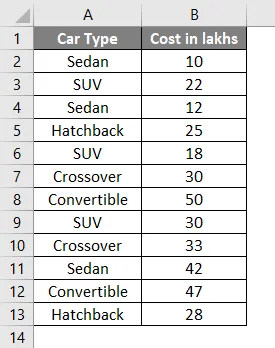
Željeli ste u svojim podacima prosječni trošak za vrstu automobila Sedan, što možete učiniti?
U tu svrhu, vrijednosti vrste automobila stavite u jedan zasebni stupac, recimo, stupac D.
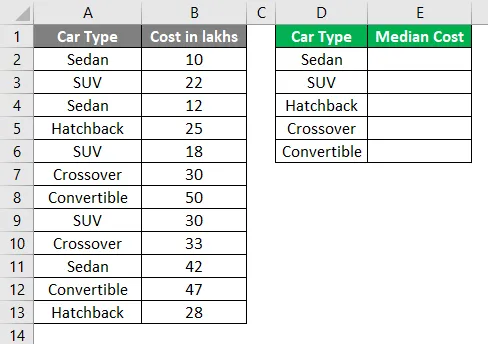
Koristite donju formulu:
= MEDIJAN (AKO ($ A $ 2: $ A $ 13 = $ D $ 2, $ B $ 2: $ B $ 13))
Pogledajte sliku ispod:
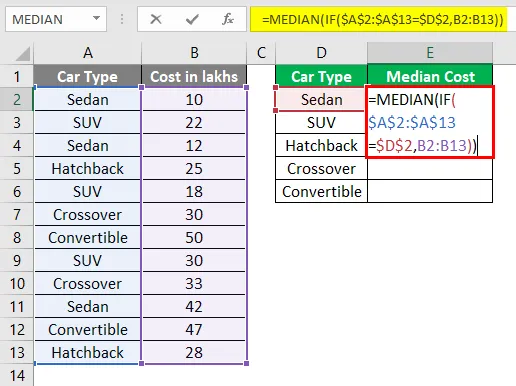
Pritisnite Ctrl + Shift + Enter istodobno nakon što dovršite formulu.
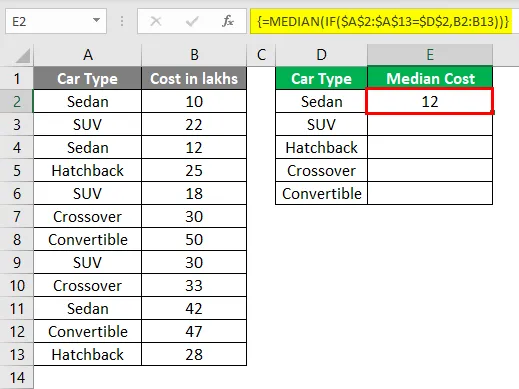
Jer radite na nizu ćelija (tj. Array). Znak dolara ($) čini raspon ćelija apsolutnim i korisnim je ako imate isti raspon podataka za različite druge kategorije.
Nadalje, kao što vidite kroz formulu, radite na nizu ćelija koje se sada nalaze, da bi formula matrice djelovala, morate pritisnuti Ctrl + Shift + Enter.
Ova formula je učinila da je odabrala sve Sedanove troškove i njihove troškove u lakh-ima, poredala one u uzlaznom redoslijedu (što je prema zadanim postavkama) i zatim odabrala srednju vrijednost iz raspoloživog skupa vrijednosti.
Naredite isti postupak za ostale stanice u stupcu D (stanica D3, D4, D5, D6).
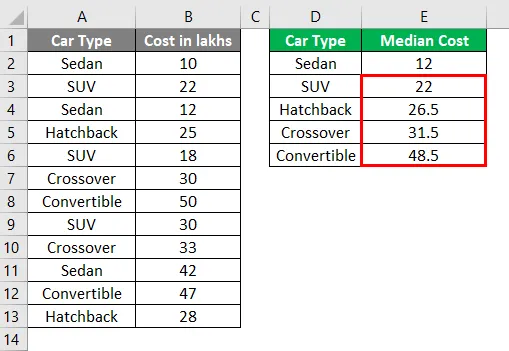
U ovu formulu također možete dodati više uvjeta i učiniti da ona funkcioniše kao AVERAGEIFS.
To je to iz ovog članka. Zaustavimo se s nekim stvarima za pamćenje.
Stvari koje treba zapamtiti o srednjoj formuli u Excelu
- Kad grupa promatranja ima neparan broj vrijednosti, formula MEDIAN smatra srednju vrijednost kao medijan. Ako grupa promatranja ima paran broj vrijednosti, formula MEDIAN smatra prosjekom dvije srednje vrijednosti.
- Prije nego što počnete koristiti ovu formulu, svoju grupu promatranja treba razvrstati uzlaznim ili silaznim redoslijedom.
- Ako bilo koja ćelija ima nultu vrijednost, to je još uvijek dio medijana izračuna.
- U većini slučajeva medijan ima prednost nad sredinom. Jer na to najmanje utječu ekstremno niska / visoka opažanja.
- Prilikom izračunavanja automatski se zanemaruju prazne ćelije, stanice s tekstualnim ili logičkim vrijednostima.
- Excel 2003 i stariji omogućuju 30 argumenata po formuli za funkciju MEDIAN. U Excel 2007, 2010, 2013, 2016 ovo ograničenje produljeno je sa 30 na 255. To znači da možete prenijeti do 255 argumenata.
- Logičke vrijednosti TRUE i FALSE računaju se u MEDIAN formuli. Na primjer, MEDIAN (FALSE, TRUE, 2, 3) će se pojaviti 1.5 kao medijan koji nije ništa drugo nego prosjek logičke vrijednosti TRUE (TRUE = 1) i broja 2.
Preporučeni članci
Ovo je vodič za srednju formulu u Excelu. Ovdje smo raspravljali o načinu izračunavanja medijana u Excelu zajedno s praktičnim primjerima i besplatnim excel predložakom. Možete i pregledati naše druge predložene članke -
- Kako se koristi Excel formula frekvencije?
- Korištenje višestrukih IFS-a u Excelu
- Excel formula za radni dan
- Excel FV formula s predloškom Excel